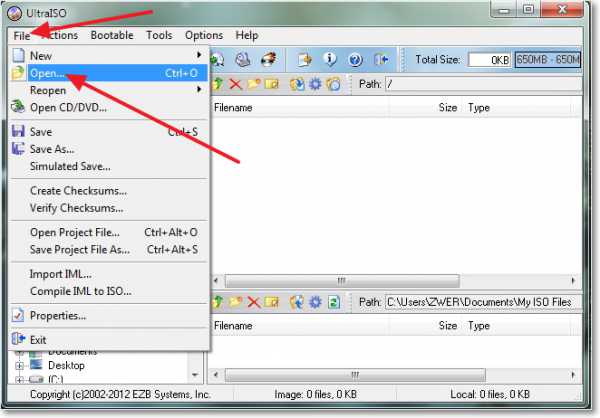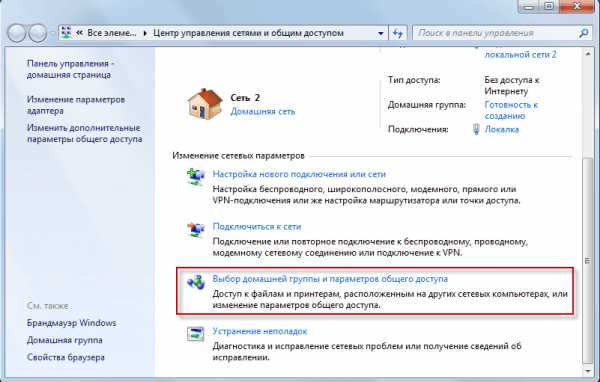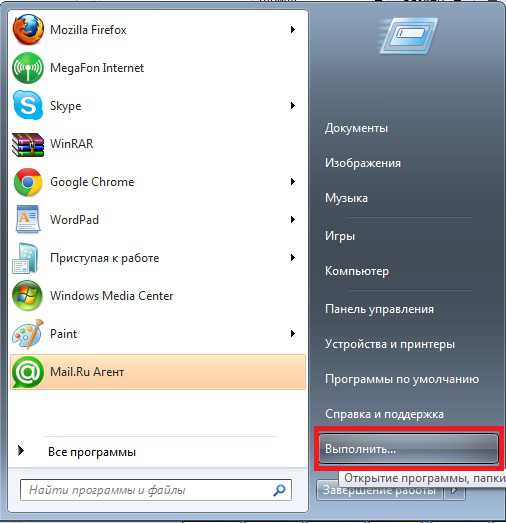0X80070005 как исправить windows 7
Ошибка с кодом 0x80070005 (windows 7). Как исправить?
 Служба автоматической установки обновлений в операционных системах семейства windows, начиная с 7-ой версии, как известно, часто дает сбои. К наиболее распространенным ошибкам можно отнести возникновение сообщения с кодом 0x80070005. Как исправить проблему в данном случае? Ответ на этот вопрос мы и попытаемся найти в данном обзоре. Обратим внимание на тот момент, что такая проблема характерна не только для операционной системы windows 7. Она может в равной степени давать о себе знать и в восьмой, и в десятой версии операционной системы windows.
Служба автоматической установки обновлений в операционных системах семейства windows, начиная с 7-ой версии, как известно, часто дает сбои. К наиболее распространенным ошибкам можно отнести возникновение сообщения с кодом 0x80070005. Как исправить проблему в данном случае? Ответ на этот вопрос мы и попытаемся найти в данном обзоре. Обратим внимание на тот момент, что такая проблема характерна не только для операционной системы windows 7. Она может в равной степени давать о себе знать и в восьмой, и в десятой версии операционной системы windows.
Ошибка «Центра обновления» 0x80070005: причины возникновения
Считается, что для определения средства устранения сбоя, необходимо знать причины его появления. Ошибка «Центра обновления» с кодом 0x80070005 может возникать в тех случаях, когда операционная система не может получить доступа к некоторым компонентам и системным файлам. Также подобная проблема может появляться при отсутствии у пользователя необходимых прав доступа. Наиболее распространенными ситуациями, при которых система выдает сообщение об отказе в доступе к определенному объекту, могут быть следующие:
— попытка загрузки и установки обновлений;
— сбои при активации операционной системы windows;
— попытка восстановления системы.
Как вы сами можете убедиться, основной упор в данном случае делается на отсутствие возможности доступа к компонентам и файлам операционной системы. Казалось бы, достаточно просто использовать учетную запись администратора. Однако не все так просто. Проблема кроется намного глубже. Одной из наиболее неприятных ситуаций является та, при которой появляется ошибка с кодом 0x80070005. Сейчас мы рассмотрим, как можно исправить данный сбой. Однако стандартные методы в этом случае могут оказаться неэффективны. Поэтому придется немного подумать над способом устранения данной проблемы.
Корректировка параметров
Первый способ решения проблемы заключается в использовании автоматического исправления сбоя. В данном случае речь идет о проверки целостности системных компонентов. Прежде всего, необходимо вызвать командную строку, путем использования команды Win+R, или прописав cmd в консоли «Выполнить». Данную операцию обязательно следует выполнять от имени администратора. После этого вводим три команды, которые позволяют устранить проблему автоматически при помощи собственных средств операционной системы. Для начала прописываем команду sfc /scannow, а после этого еще две: dism /online /cleanup-image /scanhealthиdism /online/ cleanup-image /restorehealth. В данном случае вероятность устранения проблемы довольно велика. Однако иногда этот способ не работает. Обычно это происходит при нарушении целостности системных компонентов.
Ошибка «Центра обновления» 0x80070005: исправляем при помощи SublnACL
Многие специалисты и пользователи в качестве универсального средства для решения проблемы называют небольшую утилиту, которую можно скачать с официального сайта компании Microsoft.Необходимо загрузить исполняемый установочный файл SublnACL.exe. Установить программу в систему необходимо по строго определенным правилам, так как в случае неправильной установки может снова появиться сбой с кодом 0x80070005. Как же исправить ошибку при помощи данного средства? Для начала необходимо запустить скачанный инсталлятор с правами администратора. В качестве папки назначения необходимо указать каталог, расположенный в корне системного раздела диска. Данная утилита представляет собой сопутствующий компонент для исполнения сценариев, а не средство для устранения проблемы. Затем начинается самое сложное. В стандартной программе «Блокнот» необходимо прописать приведенный ниже код.
@echo off
Set OSBIT=32
IF exist “%ProgramFiles (x86)%” set OSBIT=64
Set RUNNINGDIR=%ProgramFiles%
IF %OSBIT%== 64 set RUNNINGDIR=%ProgramFiles (x86)%
C:\subinacl\subinacl.exe /subkeyreg “HKEY_LOCAL_MACHINE\ SOFTWARE\ Microsoft\windows\”
@Echo Gotovo.
@pause
Затем созданный файл необходимо сохранить в любой папке в исполняемом формате BAT. После этого, используя правый клик мыши на объекте, вызываем субменю и выбираем запуск от имени Администратора. Когда исполнение скрипта завершится, на экране командной консоли должна появиться надпись «Gotovo». После этого необходимо просто нажать на любую кнопку для выхода, перезагрузить персональный компьютер, а потом попробовать повторно выполнить операцию, которая привела к возникновению сбоя 0x80070005. Теперь более-менее понятно, как можно исправить ситуацию. Однако в некоторых случаях скрипт может не работать. Если не говорить о причинах, можно отметить, что в некоторых случаях можно использовать и другие скрипты. Однако опытные пользователи утверждают, что подобные сценарии могут привести к потере работоспособности системы. Применять такие инструменты нужно на свой страх и риск.
Ошибка 0x80070005 при восстановлении системы
Иногда бывает и так, что ошибка с кодом 0x80070005 появляется на определенной стадии восстановления системы. Как устранить сбой процесса восстановления? Прежде всего, необходимо проверить права доступа к каталогу System Volume Information для учетной записи. Данный каталог является скрытым, поэтому необходимо включить отображение соответствующих объектов в меню вида. Если напротив пункта «Только чтение» стоит галочка, необходимо убрать ее. В ряде случаев можно попробовать использовать доступ к конфигурации системы, используя строку msconfig в консоли «Выполнить». Здесь на общей вкладке необходимо убрать все галочки и применить либо выборочный, либо диагностический запуск. Можно также попробовать запустить редактор служб services.msc и установить для компонента теневого копирования автоматический тип запуска. В последнем варианте предполагается выполнение сброса репозитория с переименованием начальной папки. Для начала необходимо перезагрузиться в безопасном режиме и ввести в командной строке комбинацию net stop winmgmt.После этого в каталоге System 32 основной директории системы необходимо найти папку wbem, а здесь каталог repository, которому необходимо присвоить другое имя. Здесь просто необходимо добавить к названию Old через точку. Затем необходимо снова перезагрузить систему в безопасном режиме, и, используя командную строку, прописать строку первичной команды остановки. После этой команды необходимо ввести winmgmt /reset Repository. После проделанной операции необходимо перезагрузить систему в обычном режиме. Проблема должна исчезнуть.
Заключение
Как вы сами можете убедиться, проблема, связанная с возникновением ошибки 0x80070005, не относится к числу тех, которые можно было бы исправить стандартными средствами. Если появляется такая ошибка, то чтобы привести систему в чувство, вам придется потратить немного сил и времени. В большинстве случаев все описанные выше методы помогают на все 100%, если не считать автоматического исправления ошибки, которое может оказаться неэффективным. Если уж совсем ничего не сработает, можно попробовать проверить свободное место на жестком диске. Вполне возможно, что причина проблемы заключается именно в этом.
computerologia.ru
Как исправить ошибку 0x80070005 windows 7 и 10
Код ошибки 0x80070005 может возникать при ситуации, когда система, установленная на персональном компьютере, пытается обратиться к удаленному серверу компании Microsoft. Обычно подобная неприятность возникает из-за таких действий пользователя:
- Загрузка обновлений. Следствие — ошибка центра обновления windows 0x80070005.
- Процедура активации системы. Следствие — ошибка активации лицензии windows.
Кроме того, пользователь легко может столкнуться с непредвиденной ошибкой при восстановлении системы, которая также будет иметь код 0x80070005.

Логично, что у обычного человека возникает сразу два вопроса:
- Почему это происходит?
- Можно ли самостоятельно избавиться от кода ошибки 0x80070005 windows 10 или 7?
Мы постараемся помочь решить данную проблему.
Код ошибки 0x80070005 – причины возникновения
На самом деле причина данной неприятности только одна. Заключается она в том ,что установленная операционка пытается получить доступ к определенным файлам, которые размещены на удаленном сервере. Неожиданно приходит ответ – отказано в доступе. Собственно, именно так и расшифровывается error 0x80070005.
Вроде бы причина есть, но от ее описания понятнее не становиться. К счастью, можно в этом случае спокойно пропускать аналитику и переходить к методике исправления ситуации. Тем более, что мы готовы ню с вами поделиться.
Как исправить проблему с 0x80070005
На первый взгляд предложенная методика может выглядеть непонятной для некоторой категории пользователей. Поэтому мы рекомендуем четко соблюдать последовательность дальнейших действий, конечно, если вы хотите ответить положительно на вопрос — как исправить windows 7 0x80070005 отказано в доступе?
Важнейшим инструментом в этом процессе станет возможность доступа в сеть. Для решения вопроса с dllregisterserver 0x80070005 необходимо:
- Запустить любой их интернет-браузеров, установленных на компе пользователя.
- Перейти на официальный сайт компании Microsoft.
- Через поиск обнаружить и скачать файл SubInACL.exe.
- Создать папку C:\Subinacl\, в которую необходимо выполнить установочный процесс.
- Запустить блокнот, который входит в список стандартных программ любой из операционок от Microsoft.
В текстовый редактор необходимо скопировать следующий скрипт:
@echo
off Set OSBIT=32
IF exist «%ProgramFiles(x86)%» set OSBIT=64 set RUNNINGDIR=%ProgramFiles%
IF %OSBIT% == 64 set RUNNINGDIR=%ProgramFiles(x86)%
C:\subinacl\subinacl.exe /subkeyreg «HKEY_LOCAL_MACHINE\SOFTWARE\Microsoft\windows\CurrentVersion\Component Based Servicing» /grant=»nt service\\\\\\\\trustedinstaller»=f
@Echo Gotovo.
@pause
Сохраняем файл с расширением «bat». Переносим полученный документ на рабочий стол операционной системы. Выделить файл, нажать правую кнопку мыши, запустить его с правами администратора. Подождать завершения процесса, перезагрузить комп, попробовать выполнить ту процедуру, которая ранее приводила к возникновению ошибки 0x80070005 windows 7 или 10.
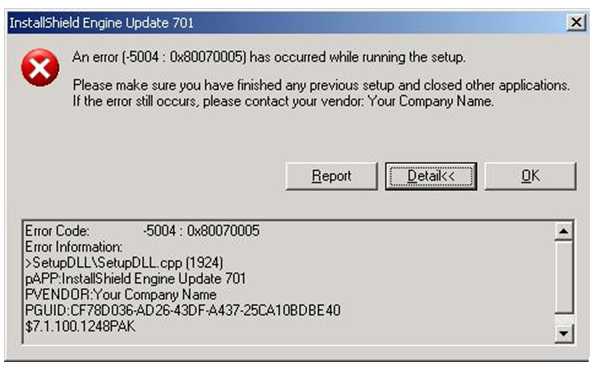
Обычно этого достаточно, чтобы решить проблему. Тем не менее, иногда неприятность проявляется при желании юзера выполнить восстановление ОС. В этом случае рекомендуются следующие действия:
- Временно деактивировать установленную антивирусную программу.
- Убедиться, что на жестком диске достаточно свободного места. Особенно в разделе, где установлен windows.
- Выполнить поиск папки, которая носит название «System Volume Information». Снять с нее установленный атрибут «Только чтение».
- Повторить запланированный процесс.
Решение найдено – пользуйтесь на здоровье!
Возможно, вам поможет следующее видео:
helpmyos.ru
Ошибка с кодом 0x80070005 (windows 7). Как исправить?
Как известно, служба автоматической установки апдейтов в windows-системах, начиная с седьмой версии, достаточно часто дает сбои. Среди самых распространенных ошибок можно назвать появление сообщения с кодом 0x80070005 (windows 7). Как исправить такую ситуацию, сейчас и посмотрим. Сразу же обратите внимание, что данная проблема характерна не только для «семерки». В равной степени она может давать о себе знать и в восьмой, и в десятой версиях.
Ошибка «Центра обновления» windows 0x80070005. windows 7: причины возникновения сбоя
Как считается, чтобы определить средство устранения болезни, нужно знать первопричины ее появления. Ошибка «Центра обновления» windows 0x80070005 (windows 7 берем в качестве примера, не более) может возникать исключительно в случаях, когда система не может получить доступ к некоторым системным файлам и компонентам, или у пользователя отсутствуют необходимые права доступа.
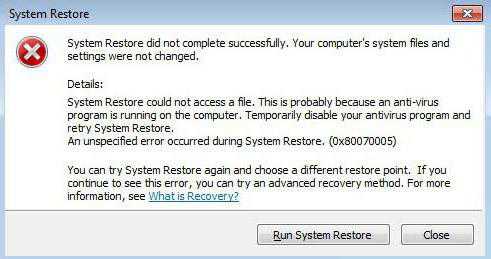
Наиболее распространенными ситуациями, когда система выдает предупреждение о том, что отказано в доступе к определенному объекту, могут быть следующие:
- попытка загрузки и установки апдейтов;
- сбои при активации windows;
- восстановление системы.
Как видим, основной упор делается на невозможность доступа к файлам и компонентам ОС. Казалось бы, чего проще использовать учетную запись Администратора? Но нет. Проблема, несмотря на ее кажущуюся простоту, гораздо глубже. И одной из самых неприятных ситуаций является именно та, при которой возникает ошибка 0x80070005 (windows 7). Как исправить этот сбой, сейчас и посмотрим. Правда, в данном случае стандартные методы могут не сработать, поэтому придется поднапрячь мозги.
Автоматическая корректировка параметров
Первый способ устранения проблемы сводится к использованию автоматического исправления сбоя. Речь идет о проверке целостности системных компонентов.

Для начала вызываем командную строку, прописав в консоли «Выполнить» (Win + R) cmd (обязательно от имени админа). Затем вводим три команды, позволяющие на первом этапе устранить проблему в автоматическом режиме средствами самой системы. Сначала прописываем команду sfc /scannow, а затем – еще две: dism /online /cleanup-image /scanhealth и dism /online /cleanup-image /restorehealth. Вероятность исправления ситуации достаточно велика, хотя в некоторых случаях это может и не сработать (если целостность системных компонентов не нарушена).
Ошибка «Центра обновления» windows 0x80070005. windows 7: как исправить сбой при помощи средства SubInACL?
Одним из самых универсальных средств многие специалисты и пользователи называют небольшую утилиту, которую можно скачать на официальном сайте Microsoft в виде исполняемого установочного файла SubInACL.exe.
Инсталлировать программу в систему нужно по строго определенным правилам, поскольку при неправильной установке снова может появиться сбой с кодом 0x80070005 (windows 7). Как исправить ошибку таким способом?
Сначала запускаем скачанный инсталлятор с правами админа и в качестве папки назначения указываем каталог, расположенный в корне системного раздела диска (например, С:/subinacl). Она является сопутствующим компонентом для исполнения сценариев, а не средством устранения проблемы.
После этого начинается самое сложное. В стандартном «Блокноте» нужно прописать код, который вы видите на картинке ниже.
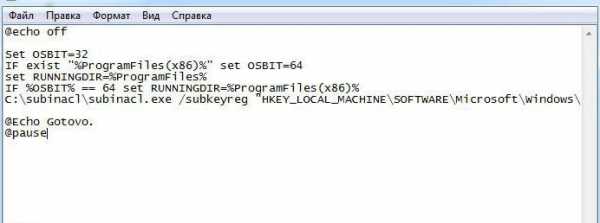
Созданный файл нужно сохранить в исполняемом формате BAT в любой удобной локации. Затем правым кликом на объекте вызываем субменю и выбираем запуск от имени Администратора. Когда закончится исполнение скрипта, на экране командной консоли появится надпись «Gotovo». Далее нужно просто нажать любую клавишу для выхода, перезагрузить компьютер и повторить операцию, вызвавшую сбой 0x80070005 (windows 7). Как исправить ситуацию, понятно. Но в некоторых случаях скрипт может не сработать. Не говоря о причинах, отметим, что можно применить и другие скрипты, один из которых показан ниже.
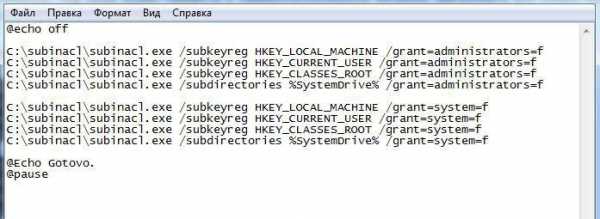
Правда, как утверждают опытные пользователи, выполнение именно этого сценария может привести к неработоспособности всей системы, поэтому применять его следует только на свой страх и риск.
Исправление ошибки при попытке восстановления системы
Бывает и такое, что восстановление системы на определенной стадии влечет за собой появление ошибки 0x80070005 (windows 7). Как исправить сбой процесса восстановления? Сначала для учетной записи нужно проверить права доступа к каталогу System Volume Information (он является скрытым, поэтому в меню вида нужно включить отображение соответствующих объектов). Если стоит галочка напротив пункта «Только чтение», ее нужно убрать.
В некоторых случаях можно использовать доступ к конфигурации системы через строку msconfig в консоли «Выполнить», где на общей вкладке убрать все галочки и применить либо диагностический, либо выборочный запуск.
Наконец, можно попробовать запустить редактор служб (services.msc) и установить автоматический тип запуска для компонента теневого копирования.
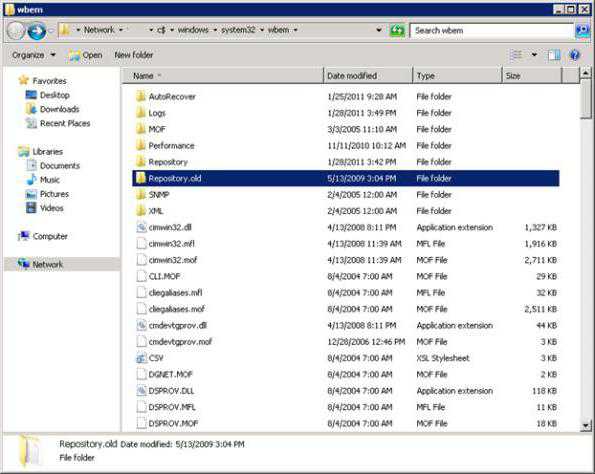
В самом последнем варианте предполагается сброс репозитория с переименованием начальной папки. Сначала перегружаемся в безопасном режиме и вводим в командной строке net stop winmgmt, после чего в каталоге System32 основной директории системы находим папку wbem, а в ней – каталог repository, которому и нужно присвоить другое имя (просто добавьте к названию Old через точку).
Далее снова перезагружаем систему (снова в безопасном режиме), используем командную строку и прописываем строку первичной команды остановки. После нее вводим winmgmt /resetRepository. После всего проделанного перегружаем систему в обычном режиме. Проблема исчезнет.
Заключение
Как уже можно заметить, данная ситуация не относится к числу тех, которые можно исправить стандартными, простыми методами. Если такая ошибка появляется, действительно придется потратить немного времени и сил, чтобы привести систему в чувство. Однако все описанные действия в большинстве случаев помогают на все 100 %, не считая автоматического исправления ошибки, которое может и не сработать. Если уж совсем ничего не помогает, нужно проверить свободное место на жестком диске. Возможно, именно этот фактор является сдерживающим.
fb.ru
Исправить ошибку с кодом 0x80070005 при отказе доступа в обновлении windows 7 и 10
Неприятность, которая характеризуется кодом ошибки 0x80070005 – довольно распространенное явление на операционках от компании Майкрософт, особенно если человек использует на своем оборудовании windows 7 или более новую Десятку.
Прежде чем приступить к описанию методик лечения, важно понять, почему возникает эта ситуация и в каких именно случаях.
Ошибка с кодом 0x80070005 всегда проявляется в ситуации, когда эксплуатируемая windows 10 или Семерка хочет автоматически получить доступ к удаленному серверу известного мирового разработчика — компании Microsoft. Если во время этого автоматического процесса будет отказано в доступе, то на экране ПК возникает соответствующее сообщение.
Существует три основных случая, когда можно встретить подобную неприятность:
- Ошибка центра обновления windows 0x80070005. Естественно, проявляет себя при очередной попытке автоматически скачать важные пакеты данных, необходимых при установке обновлений.
- Активация операционки.
- Желание юзера выполнить восстановление системы.
Естественно, что в первых двух случаях у пользователя не достаточно прав, чтобы получить доступ к удаленному серверу. В третьем – отказано в доступе, но уже непосредственно к важным системным файлам на самом компьютере.
Решение ошибки error 0x80070005
Учитывая важность всех трех выше описанных процессов, любому владельцу windows крайне необходимо знать, как бороться с подобной неприятностью. К счастью, существуют методы, позволяющие исправить ситуацию.
Для первых двух случаев подойдет следующая методика:
- Выйти в сеть и совершить небольшое путешествие на интернет-ресурс известной на весь мир корпорации Майкрософт.
- Воспользоваться встроенным поисковиком и найти на сайте важный файл SubInACL.exe.
- Перекинуть его на «винт» и инициировать инсталляцию в папку C:\Subinacl\.
Дальше потребуется запустить встроенный текстовик (можно воспользоваться всем известным «блокнотом»). В него потребуется поместить следующее:
@echo
off Set OSBIT=32
IF exist «%ProgramFiles(x86)%» set OSBIT=64 set RUNNINGDIR=%ProgramFiles%
IF %OSBIT% == 64 set RUNNINGDIR=%ProgramFiles(x86)%
C:\subinacl\subinacl.exe /subkeyreg «HKEY_LOCAL_MACHINE\SOFTWARE\Microsoft\windows\CurrentVersion\Component Based Servicing» /grant=»nt service\\\\\\\\trustedinstaller»=f
@Echo Gotovo.
@pause
Полученный таким образом файл сохраняется, обязательно (!) с разрешением «bat», на рабочем столе эксплуатируемой операционки. Для его активации надо кликнуть по названию правой кнопкой компьютерной мыши, выбрать пункт запуска с правами администратора. Подождать окончательного завершения запущенного процесса и инициировать перезапуск ПК. Проблема должна быть решена.
Для третьей возможной ситуации подойдет несколько иной метод:
- Изначально временно выполнить деактивацию работы используемого антивирусного ПО.
- Удостовериться, что на винчестере присутствует достаточный объем свободного пространства.
- Найти папку, имеющую название «System Volume Information».
- Правой кнопкой мыши перейти в ее свойства.
- Убрать галочку напротив установленного атрибута «Только чтение».
Естественно, сохранить сделанные изменения и попробовать запустить ранее прерванный процесс.
windows-azbuka.ru
Error code 0x80070005 решение причины на Виндов 7 и 10
Код ошибки 0x80070005 напрямую связан с процессами, которые выполняются посредством подключения установленной системы к удаленному серверу компании производителя.
К возникновению причины, которая имеет код ошибки который 0x80070005, могут привести несколько действий со стороны пользователя:
- Попытка загрузки обновлений — ошибка центра обновления windows 0x80070005.
- Запуск процедуры активации — ошибка активации лицензии windows.
- Так же возможна непредвиденная ошибка при восстановлении системы.
Первопричиной возникновения кода ошибки 0x80070005 windows 10 или 7 является то, что операционка пытается получить доступ к некоторым нужным файлом, но ее банально отказано в доступе. Не хватает прав. Итог — error 0x80070005. Тем не менее, существует вариант, способный справиться с возникающей неприятностью.
Как исправить windows 7 «0x80070005 отказано в доступе» или ее аналоге на более свежей десятой версии ОС от Microsoft? Для этого потребуется доступ в интернет и небольшой опыт работ на персональном компьютере. Сама процедура исправления dllregisterserver 0x80070005 выглядит так:
- Запустить любой интернет-браузер и зайти на официальный ресурс разработчика.
- Выполнить поиск и скачивание файла, который имеет название SubInACL.exe.
- Подождать завершения загрузки и запустить установку, которую обязательно выполнить в папку – C:\Subinacl\.
- Выполнить запуск абсолютно любого текстового редактора – вполне подойдет установленный блокнот.
Дальше потребуется скопировать в него один маленький скрипт:
@echo off Set OSBIT=32 IF exist «%ProgramFiles(x86)%» set OSBIT=64 set RUNNINGDIR=%ProgramFiles% IF %OSBIT% == 64 set RUNNINGDIR=%ProgramFiles(x86)% C:\subinacl\subinacl.exe /subkeyreg «HKEY_LOCAL_MACHINE\SOFTWARE\Microsoft\windows\CurrentVersion\Component Based Servicing» /grant=»nt service\\\\\\\\trustedinstaller»=f @Echo Gotovo.
@pause
Готово? Совершенно не обязательно разбираться в значении всех этих символов, чтобы понять, как исправить возникшую неприятность. Нам важнее окончательный результат.
Продолжаем процесс лечения:
- Сохраняем полученный документ с расширением «bat», обязательно на рабочем столе ОС.
- Затем выполняем запуск этого файла с помощью правой кнопки мышки и выбора команды, отвечающей за работу с правами администрирования.
- Подождать завершение проводимой процедуры, выполнить перезагрузку ПК, повторить тот процесс, который привел к неприятной ситуации.
Иногда аналогичная ситуация возникает при попытках восстановить операционку. В таком случае рекомендуется:
- Отключить на некоторое время установленный антивирусник.
- Проверить жесткий диск на наличие свободного пространства, необходимого для этой процедуры.
- Снять атрибут «Только чтение» с папки, которая имеет название System Volume Information.
Обычно этого бывает достаточно, чтобы найти выход из затруднительного положения.
windowserror.ru